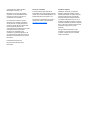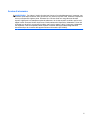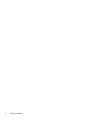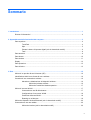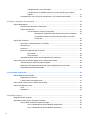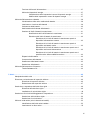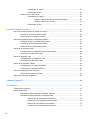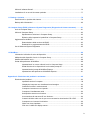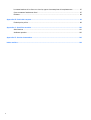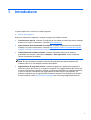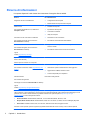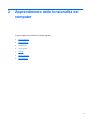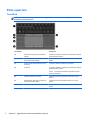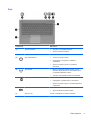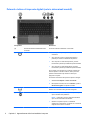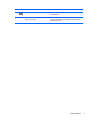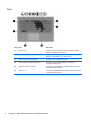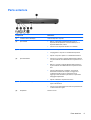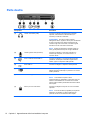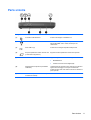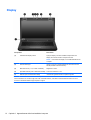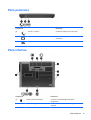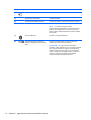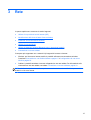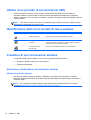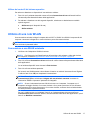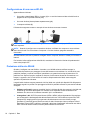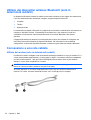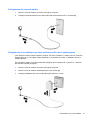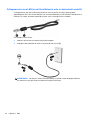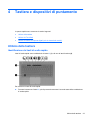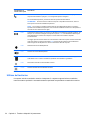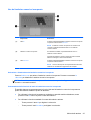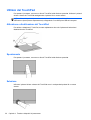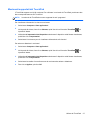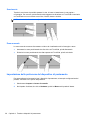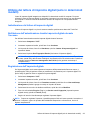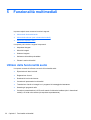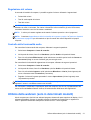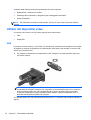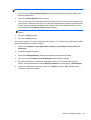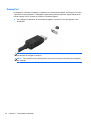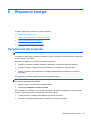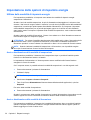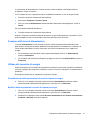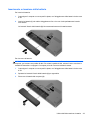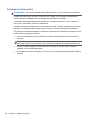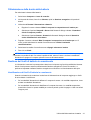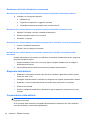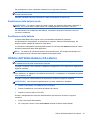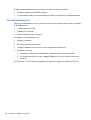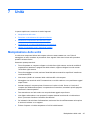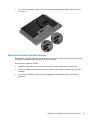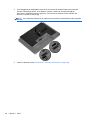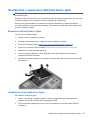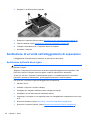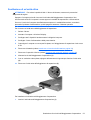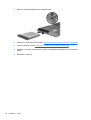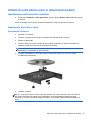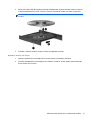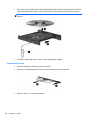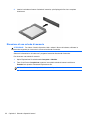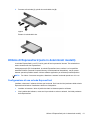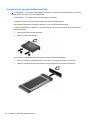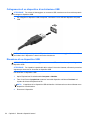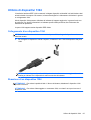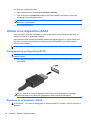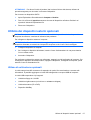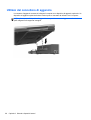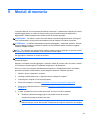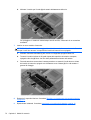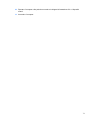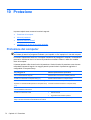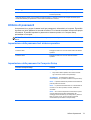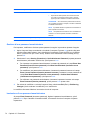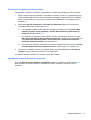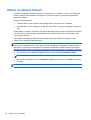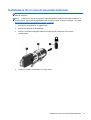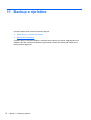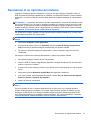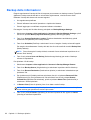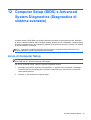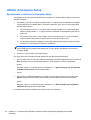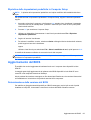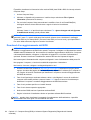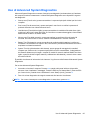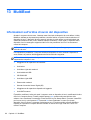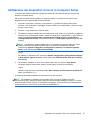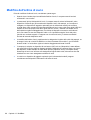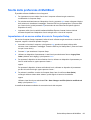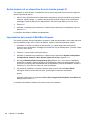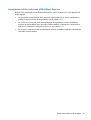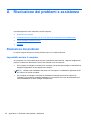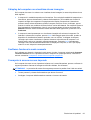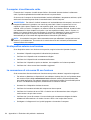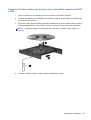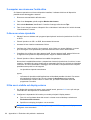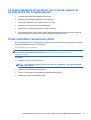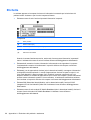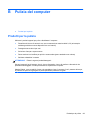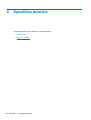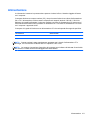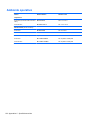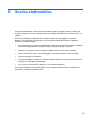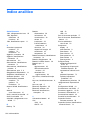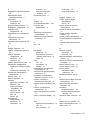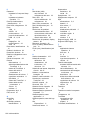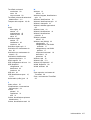HP ProBook 6465b Notebook PC Manuale del proprietario
- Tipo
- Manuale del proprietario

Guida per l'utente del notebook
HP

© Copyright 2011 Hewlett-Packard
Development Company, L.P.
Bluetooth è un marchio del rispettivo
proprietario usato da Hewlett-Packard
Company su licenza. Il logo SD è un
marchio del suo proprietario.
Le informazioni contenute in questo
documento sono soggette a modifiche
senza preavviso. Le sole garanzie per i
prodotti e i servizi HP sono definite nelle
norme esplicite di garanzia che
accompagnano tali prodotti e servizi. Nulla
di quanto contenuto nel presente
documento va interpretato come
costituente una garanzia aggiuntiva. HP
non risponde di eventuali errori tecnici ed
editoriali o di omissioni presenti in questo
documento.
Prima edizione: Giugno 2011
Numero di parte del documento:
654403-061
Avviso per il prodotto
In questa guida vengono descritte le
funzionalità comuni nella maggior parte dei
modelli. Alcune funzionalità potrebbero non
essere disponibili nel computer in uso.
Per ottenere le informazioni più recenti in
questa guida, visitare il sito Web di HP
http://www.hp.com/support.
Condizioni software
Installando, duplicando, scaricando o
altrimenti utilizzando qualsiasi prodotto
software preinstallato su questo computer,
l'utente accetta di essere vincolato dai
termini del presente Contratto di licenza
con l'utente finale (EULA) HP. Se non si
accettano le condizioni di licenza, restituire
il prodotto inutilizzato (hardware e software)
entro 14 giorni per ottenere il rimborso alle
condizioni in vigore presso il luogo
d'acquisto.
Per ogni ulteriore informazione o per
richiedere un completo risarcimento del
computer, rivolgersi al punto di vendita
locale (il rivenditore).

Avviso di sicurezza
AVVERTENZA! Per ridurre il rischio di ustioni per l'utente o il surriscaldamento per il computer, non
utilizzare quest'ultimo tenendolo sulle ginocchia e non ostruirne le prese d'aria. Utilizzare il dispositivo
solo su una superficie rigida e piana. Accertarsi che il flusso d'aria non venga bloccato da altre
superfici rigide quali una stampante opzionale adiacente, né da altre superfici morbide, quali cuscini,
tappeti o abiti. Accertarsi inoltre che durante il funzionamento del dispositivo, l'adattatore CA non sia
a contatto con la pelle o con superfici morbide, quali cuscini, tappeti o abiti. Il computer e l'adattatore
CA rispettano i limiti di temperatura delle superfici accessibili dall'utente stabiliti dagli standard
internazionali per la sicurezza delle apparecchiature informatiche (IEC 60950).
iii

iv Avviso di sicurezza

Sommario
1 Introduzione .................................................................................................................................................... 1
Ricerca di informazioni ......................................................................................................................... 2
2 Apprendimento delle funzionalità del computer .......................................................................................... 3
Parte superiore ..................................................................................................................................... 4
TouchPad ............................................................................................................................ 4
Spie ...................................................................................................................................... 5
Pulsanti e lettore di impronte digitali (solo in determinati modelli) ....................................... 6
Tasti ..................................................................................................................................... 8
Parte anteriore ...................................................................................................................................... 9
Parte destra ........................................................................................................................................ 10
Parte sinistra ...................................................................................................................................... 11
Display ................................................................................................................................................ 12
Parte posteriore .................................................................................................................................. 13
Parte inferiore ..................................................................................................................................... 13
3 Rete ................................................................................................................................................................ 15
Utilizzo di un provider di servizi Internet (ISP) .................................................................................... 16
Identificazione delle icone di stato di rete e wireless .......................................................................... 16
Creazione di una connessione wireless ............................................................................................. 16
Attivazione e disattivazione dei dispositivi wireless ........................................................... 16
Utilizzo del pulsante wireless ............................................................................ 16
Utilizzo dei controlli del sistema operativo ........................................................ 17
Utilizzo di una rete WLAN .................................................................................................................. 17
Connessione a una WLAN esistente ................................................................................. 17
Configurazione di una nuova WLAN .................................................................................. 18
Protezione della rete WLAN .............................................................................................. 18
Roaming su un'altra rete .................................................................................................... 19
Utilizzo dei dispositivi wireless Bluetooth (solo in determinati modelli) .............................................. 20
Connessione a una rete cablata ......................................................................................................... 20
Utilizzo del modem (solo in determinati modelli) ............................................................... 20
v

Collegamento del cavo del modem ................................................................... 21
Collegamento di un adattatore per cavo modem specifico per il paese/
regione .............................................................................................................. 21
Collegamento a una LAN (Local Area Network, solo in determinati modelli) .................... 22
4 Tastiera e dispositivi di puntamento ........................................................................................................... 23
Utilizzo della tastiera .......................................................................................................................... 23
Identificazione dei tasti di scelta rapida ............................................................................. 23
Utilizzo del tastierino .......................................................................................................... 24
Uso del tastierino numerico incorporato ............................................................ 25
Attivazione e disattivazione del tastierino numerico incorporato ...... 25
Commutazione delle funzioni dei tasti del tastierino numerico
incorporato ........................................................................................ 25
Utilizzo del TouchPad ......................................................................................................................... 26
Attivazione e disattivazione del TouchPad ........................................................................ 26
Spostamento ...................................................................................................................... 26
Selezione ........................................................................................................................... 26
Movimenti supportati dal TouchPad .................................................................................. 27
Scorrimento ....................................................................................................... 28
Zoom manuale .................................................................................................. 28
Impostazione delle preferenze del dispositivo di puntamento ........................................... 28
Utilizzo del lettore di impronte digitali (solo in determinati modelli) .................................................... 29
Individuazione del lettore di impronte digitali ..................................................................... 29
Abilitazione dell'autenticazione tramite impronta digitale durante l'accesso ...................... 29
Registrazione dell'impronta digitale ................................................................................... 29
5 Funzionalità multimediali ............................................................................................................................. 30
Utilizzo delle funzionalità audio .......................................................................................................... 30
Regolazione del volume .................................................................................................... 31
Controllo delle funzionalità audio ....................................................................................... 31
Utilizzo della webcam (solo in determinati modelli) ............................................................................ 31
Utilizzo dei dispositivi video ................................................................................................................ 32
VGA ................................................................................................................................... 32
DisplayPort ........................................................................................................................ 34
6 Risparmio energia ......................................................................................................................................... 35
Spegnimento del computer ................................................................................................................ 35
Impostazione delle opzioni di risparmio energia ................................................................................ 36
Utilizzo delle modalità di risparmio energia ....................................................................... 36
Avvio o disattivazione della modalità di sospensione ....................................... 36
Avvio e disattivazione della modalità di ibernazione ......................................... 36
vi

Funzione dell'icona di alimentazione ................................................................................. 37
Utilizzo del risparmio di energia ......................................................................................... 37
Visualizzazione delle impostazioni correnti di risparmio energia ...................... 37
Modifica delle impostazioni correnti di risparmio energia .................................. 37
Utilizzo dell'alimentazione a batteria .................................................................................................. 38
Visualizzazione della carica residua della batteria ............................................................ 38
Inserimento o rimozione della batteria ............................................................................... 39
Caricamento della batteria ................................................................................................. 40
Ottimizzazione della durata della batteria .......................................................................... 41
Gestione dei livelli di batteria in esaurimento .................................................................... 41
Identificazione dei livelli di batteria in esaurimento ........................................... 41
Risoluzione del livello di batteria in esaurimento .............................................. 42
Risoluzione di un livello di batteria in esaurimento quando è
disponibile l'alimentazione esterna ................................................... 42
Risoluzione di un livello di batteria in esaurimento quando è
disponibile una batteria carica .......................................................... 42
Risoluzione di un livello di batteria in esaurimento quando non è
disponibile una fonte di alimentazione .............................................. 42
Risoluzione di un livello di batteria in esaurimento quando non è
possibile uscire dalla modalità ibernazione ...................................... 42
Risparmio della batteria ..................................................................................................... 42
Conservazione della batteria ............................................................................................. 42
Smaltimento della batteria usata ....................................................................................... 43
Sostituzione della batteria .................................................................................................. 43
Utilizzo dell'alimentazione CA esterna ............................................................................................... 43
Test dell'adattatore CA ...................................................................................................... 44
7 Unità ............................................................................................................................................................... 45
Manipolazione delle unità ................................................................................................................... 45
Rimozione o reinserimento del coperchio inferiore ............................................................................ 46
Rimozione del coperchio inferiore ..................................................................................... 46
Reinserimento del coperchio inferiore ............................................................................... 47
Sostituzione o espansione dell'unità disco rigido ............................................................................... 49
Rimozione dell'unità disco rigido ........................................................................................ 49
Installazione di un'unità disco rigido .................................................................................. 49
Sostituzione di un'unità nell'alloggiamento di espansione .................................................................. 50
Sostituzione dell'unità disco rigido ..................................................................................... 50
Sostituzione di un'unità ottica ............................................................................................ 53
Utilizzo di unità ottiche (solo in determinati modelli) ........................................................................... 55
Identificazione dell'unità ottica installata ............................................................................ 55
Inserimento di un disco ottico ............................................................................................ 55
vii

Caricamento da vassoio .................................................................................... 55
Caricamento da slot .......................................................................................... 56
Rimozione di un disco ottico .............................................................................................. 56
Caricamento da vassoio .................................................................................... 56
Quando il vassoio del disco si apre normalmente ............................ 56
Quando il vassoio non si apre .......................................................... 57
Caricamento da slot .......................................................................................... 58
8 Schede e dispositivi esterni ......................................................................................................................... 59
Utilizzo di schede del lettore di schede di memoria ........................................................................... 59
Inserimento di una scheda di memoria .............................................................................. 59
Rimozione di una scheda di memoria ................................................................................ 60
Utilizzo di ExpressCard (solo in determinati modelli) ......................................................................... 61
Configurazione di una scheda ExpressCard ..................................................................... 61
Inserimento di una scheda ExpressCard ........................................................................... 62
Rimozione di una scheda ExpressCard ............................................................................. 63
Utilizzo di un dispositivo USB ............................................................................................................. 63
Collegamento di un dispositivo di archiviazione USB ........................................................ 64
Rimozione di un dispositivo USB ....................................................................................... 64
Utilizzo di dispositivi 1394 .................................................................................................................. 65
Collegamento di un dispositivo 1394 ................................................................................. 65
Rimozione di un dispositivo 1394 ...................................................................................... 65
Utilizzo di un dispositivo eSATA ......................................................................................................... 66
Collegamento di un dispositivo eSATA .............................................................................. 66
Rimozione di un dispositivo eSATA ................................................................................... 66
Utilizzo dei dispositivi esterni opzionali .............................................................................................. 67
Utilizzo di unità esterne opzionali ...................................................................................... 67
Utilizzo del connettore di aggancio ..................................................................................................... 68
9 Moduli di memoria ........................................................................................................................................ 69
10 Protezione .................................................................................................................................................... 72
Protezione del computer .................................................................................................................... 72
Utilizzo di password ............................................................................................................................ 73
Impostazione delle password nel sistema operativo ......................................................... 73
Impostazione delle password in Computer Setup ............................................................. 73
Gestione di una password amministratore ........................................................ 74
Immissione di una password amministratore .................................................... 74
Gestione di una password di accensione .......................................................... 75
Immissione di una password di accensione ...................................................... 75
viii

Utilizzo di software firewall ................................................................................................................. 76
Installazione di un cavo di sicurezza opzionale .................................................................................. 77
11 Backup e ripristino ..................................................................................................................................... 78
Esecuzione di un ripristino del sistema .............................................................................................. 79
Backup delle informazioni .................................................................................................................. 80
12 Computer Setup (BIOS) e Advanced System Diagnostics (Diagnostica di sistema avanzata) ........... 81
Avvio di Computer Setup .................................................................................................................... 81
Utilizzo di Computer Setup ................................................................................................................. 82
Spostamento e selezione in Computer Setup ................................................................... 82
Ripristino delle impostazioni predefinite in Computer Setup ............................................. 83
Aggiornamento del BIOS .................................................................................................................... 83
Determinazione della versione del BIOS ........................................................................... 83
Download di un aggiornamento del BIOS .......................................................................... 84
Uso di Advanced System Diagnostics ................................................................................................ 85
13 MultiBoot ..................................................................................................................................................... 86
Informazioni sull'ordine di avvio del dispositivo .................................................................................. 86
Abilitazione dei dispositivi di avvio in Computer Setup ...................................................................... 87
Modifica dell'ordine di avvio ............................................................................................................... 88
Scelta delle preferenze di MultiBoot ................................................................................................... 89
Impostazione di un nuovo ordine di avvio in Computer Setup ........................................... 89
Scelta dinamica di un dispositivo di avvio tramite prompt f9 ............................................. 90
Impostazione del prompt di MultiBoot Express .................................................................. 90
Impostazione delle preferenze di MultiBoot Express ......................................................... 91
Appendice A Risoluzione dei problemi e assistenza ................................................................................... 92
Risoluzione dei problemi .................................................................................................................... 92
Impossibile avviare il computer .......................................................................................... 92
Il display del computer non visualizza alcuna immagine ................................................... 93
Il software funziona in modo anomalo ............................................................................... 93
Il computer è acceso ma non risponde .............................................................................. 93
Il computer è insolitamente caldo ...................................................................................... 94
Un dispositivo esterno non funziona .................................................................................. 94
La connessione di rete senza fili non funziona .................................................................. 94
Il vassoio del disco ottico non si apre e non consente la rimozione del CD o DVD ........... 95
Il computer non riconosce l'unità ottica .............................................................................. 96
Il disco non viene riprodotto ............................................................................................... 96
Il film non è visibile sul display esterno .............................................................................. 96
ix

La masterizzazione di un disco non si avvia, oppure si arresta prima del completamento ................ 97
Come contattare l'assistenza clienti ................................................................................................... 97
Etichette ............................................................................................................................................. 98
Appendice B Pulizia del computer ................................................................................................................. 99
Prodotti per la pulizia .......................................................................................................................... 99
Appendice C Specifiche tecniche ................................................................................................................ 100
Alimentazione ................................................................................................................................... 101
Ambiente operativo .......................................................................................................................... 102
Appendice D Scarica elettrostatica .............................................................................................................. 103
Indice analitico ................................................................................................................................................ 104
x

1 Introduzione
In questo capitolo sono contenute le sezioni seguenti:
●
Ricerca di informazioni
Dopo aver configurato e registrato il computer, eseguire le procedure indicate:
●
Connessione a Internet: consente di configurare la rete cablata o wireless per potersi collegare
a Internet. Per ulteriori informazioni, consultare
Rete a pagina 15.
●
Apprendimento delle funzionalità del computer: consente di apprendere le funzionalità del
computer. Per ulteriori informazioni, consultare
Apprendimento delle funzionalità del computer
a pagina 3 e Tastiera e dispositivi di puntamento a pagina 23.
●
Individuazione del software installato: consente di accedere all'elenco del software
preinstallato sul computer. Selezionare Computer > Altre applicazioni. Viene visualizzato
l'elenco del software preinstallato.
NOTA: Per informazioni sull'uso del software incluso nel computer, selezionare Computer >
Aiuto. È inoltre possibile consultare le istruzioni del produttore del software disponibili nel
software stesso o sul sito Web del produttore del software.
●
Aggiornamento di programmi e driver: consente di aggiornare regolarmente programmi e
driver alle versioni più recenti. Se il computer è registrato, il suo aggiornamento alle versioni più
recenti avverrà in modo automatico. Durante il processo di registrazione, è possibile scegliere di
ricevere le notifiche automatiche sugli aggiornamenti quando vengono resi disponibili. Le
notifiche automatiche per gli aggiornamenti del sistema operativo sono disponibili per 90 giorni.
È inoltre possibile visitare
http://www.hp.com/support per scaricare gli aggiornamenti da HP.
1

Ricerca di informazioni
Il computer dispone di varie risorse che consentono di eseguire diverse attività.
Risorse Per informazioni su
Pieghevole Istruzioni di installazione
●
Configurazione del computer
● Identificazione dei componenti del computer
Guida di Linux
Per accedere alla Guida di Linux, selezionare
Computer > Aiuto.
●
Software del computer
● Impostazioni del computer
● Connessione a Internet
● Utility del computer
Normative e avvisi di sicurezza e ambientali
Per accedere agli avvisi, fare clic sull'icona
Documenti HP sul desktop.
● Normative e avvisi di sicurezza
●
Informazioni sullo smaltimento della batteria
Guida alla sicurezza e al comfort
Per accedere alla guida, fare clic sull'icona
Documenti HP sul desktop.
oppure
Visitare
http://www.hp.com/ergo.
●
Organizzazione della postazione di lavoro, postura e abitudini
di lavoro corrette
● Informazioni sulla sicurezza meccanica ed elettrica
Opuscolo Worldwide Telephone Numbers (Numeri di
telefono internazionali)
Questo opuscolo è fornito con il computer.
Numeri telefonici dell'assistenza HP
Sito Web HP
Per accedere al sito Web, visitare
http://www.hp.com/
support.
●
Informazioni di supporto
● Ordinazione di parti e individuazione di aiuto aggiuntivo
●
Aggiornamenti di BIOS, software e driver
●
Accessori disponibili per il dispositivo
Garanzia limitata*
Per accedere alla garanzia:
Fare doppio clic sull'icona Documenti HP sul desktop.
oppure
Visitare
http://www.hp.com/go/orderdocuments.
Informazioni sulla garanzia
*La Garanzia limitata HP fornita per il proprio prodotto si trova nelle guide per l'utente sul computer e/o nel CD/DVD fornito
nella confezione. In alcuni paesi/regioni, HP può fornire una Garanzia limitata HP nella confezione. Nei paesi/regioni ove la
garanzia non è fornita in formato cartaceo, è possibile richiedere una copia stampata a
http://www.hp.com/go/
orderdocuments o scrivere al seguente indirizzo:
●
America del Nord: Hewlett-Packard, MS POD, 11311 Chinden Blvd, Boise, ID 83714, USA
● Europa, Medio Oriente, Africa: Hewlett-Packard, POD, Via G. Di Vittorio, 9, 20063, Cernusco s/Naviglio (MI), Italia
●
Asia Pacifico: Hewlett-Packard, POD, P.O. Box 200, Alexandra Post Office, Singapore 911507
Includere numero prodotto, periodo di garanzia (reperibile sull'etichetta del numero di serie), nome e indirizzo postale.
2 Capitolo 1 Introduzione

Parte superiore
TouchPad
NOTA: Il computer in uso potrebbe risultare leggermente diverso da quello raffigurato nelle
illustrazioni di questa sezione.
Componente Descrizione
(1) Stick di puntamento (solo in determinati
modelli)
Consente di spostare il puntatore e di selezionare o attivare
gli elementi sullo schermo.
(2) Pulsante sinistro dello stick di puntamento
(solo in determinati modelli)
Ha la stessa funzione del pulsante sinistro di un mouse
esterno.
(3) Pulsante di attivazione/disattivazione del
TouchPad
Consente di attivare e disattivare il TouchPad.
(4) TouchPad Consente di spostare il puntatore e di selezionare o attivare
gli elementi sullo schermo.
NOTA: Lo scorrimento verticale è supportato sul bordo
destro del TouchPad.
(5) Pulsante sinistro del TouchPad Ha la stessa funzione del pulsante sinistro di un mouse
esterno.
(6) Pulsante destro dello stick di puntamento
(solo in determinati modelli)
Ha la stessa funzione del pulsante destro di un mouse
esterno.
(7) Pulsante destro del TouchPad Ha la stessa funzione del pulsante destro di un mouse
esterno.
4 Capitolo 2 Apprendimento delle funzionalità del computer

Spie
Componente Descrizione
(1) Spia del TouchPad
●
Arancione: il TouchPad è disattivato.
● Spenta: il TouchPad è attivato.
(2) Spia bloc maiusc Accesa: blocco maiuscole attivo.
(3)
Spia di alimentazione ● Accesa: il computer è acceso.
●
Lampeggiante: il computer è in modalità di
sospensione.
●
Spenta: il computer è spento o in modalità di
ibernazione.
(4)
Spia wireless ● Bianca: un dispositivo wireless integrato, come un
dispositivo WLAN (Wireless Local Area Network) e/o
un dispositivo Bluetooth®, è attivo.
● Arancione: tutti i dispositivi wireless sono disattivati.
(5)
Spia di QuickWeb
●
Accesa: il computer è acceso.
● Lampeggiante: il browser Web è in caricamento.
●
Spenta: il computer è spento, in modalità sospensione
o ibernazione.
(6)
Spia di disattivazione dell'audio
●
Arancione: l'audio del computer è disattivato.
● Spenta: l'audio del computer è attivato.
(7) Spia bloc num Accesa: la modalità blocco numerico è attivata.
Parte superiore 5

Pulsanti e lettore di impronte digitali (solo in determinati modelli)
Componente Descrizione
(1) Pulsante di attivazione/disattivazione del
TouchPad
Consente di attivare e disattivare il TouchPad.
(2)
Pulsante di alimentazione
●
Se il computer è spento, premere il pulsante per
accenderlo.
● Se il computer è acceso, premere brevemente il
pulsante per avviare la modalità di sospensione.
●
Se il computer è in stato di sospensione, premere
brevemente il pulsante per disattivare questa modalità.
●
Se il computer è in stato di ibernazione, premere
brevemente il pulsante per disattivare questa modalità.
Se il computer non risponde e le procedure di arresto del
sistema operativo si rivelano inefficaci, tenere premuto il
pulsante di alimentazione per almeno 5 secondi per
spegnere il computer.
Per ulteriori informazioni sulle opzioni di risparmio energia:
1. Selezionare Computer > Centro di controllo.
2. Nel riquadro di sinistra, fare clic su Sistema, quindi su
Gestione energetica nel riquadro di destra.
(3)
Pulsante Wireless Consente di attivare e disattivare la funzionalità e di
stabilire una connessione se è già stata configurata.
(4)
Pulsante QuickWeb
●
Quando il computer è acceso, premere il pulsante per
aprire il browser Web predefinito.
NOTA: Premendo di nuovo il pulsante QuickWeb si
apre una seconda finestra del browser.
●
Quando il computer è spento, in modalità di
sospensione o ibernazione, il pulsante non consente di
eseguire alcuna azione o funzione.
6 Capitolo 2 Apprendimento delle funzionalità del computer

Componente Descrizione
(5)
Pulsante di disattivazione del volume Consente di disattivare e ripristinare l'audio
dell'altoparlante.
(6) Lettore di impronte digitali (solo in
determinati modelli)
Consente l'accesso al sistema operativo mediante il
riconoscimento delle impronte digitali, anziché mediante
password di accesso.
Parte superiore 7

Tasti
Componente Descrizione
(1) Tasti funzione Eseguono le funzioni di sistema utilizzate più spesso quando
premuti in combinazione con il tasto fn.
(2) Tasto fn Esegue le funzioni di sistema utilizzate più spesso quando viene
premuto in combinazione con un tasto funzione.
(3) Tasto del logo del sistema operativo Visualizza il menu del sistema operativo.
(4) Tasto applicazioni del sistema operativo Visualizza un menu di scelta rapida per gli elementi in
corrispondenza del cursore.
(5) Tastierino numerico incorporato Se il tastierino è stato abilitato, è possibile utilizzare i tasti come
un tastierino numerico esterno.
(6) Tasto bloc num Consente di abilitare/disabilitare il tastierino numerico incorporato
se premuto insieme al tasto fn.
8 Capitolo 2 Apprendimento delle funzionalità del computer

Parte anteriore
Componente Descrizione
(1) Levetta di rilascio del display Consente di aprire il computer.
(2) Spia wireless
●
Bianca: un dispositivo wireless integrato, come un
dispositivo WLAN (Wireless Local Area Network) e/o un
dispositivo Bluetooth®, è attivo.
● Arancione: tutti i dispositivi wireless sono disattivati.
(3) Spia di alimentazione ● Accesa: il computer è acceso.
●
Lampeggiante: il computer è in modalità di sospensione.
●
Spenta: il computer è spento o in modalità di ibernazione.
(4) Spia della batteria
●
Arancione: il computer è collegato all'alimentazione esterna
e la percentuale di carica della batteria è compresa tra 0% e
90%.
● Bianca: il computer è collegato all'alimentazione esterna e
la percentuale di carica della batteria è compresa tra 90% e
99%.
●
Arancione lampeggiante: una batteria, unica fonte di
alimentazione corrente del computer, ha raggiunto la
condizione di livello di carica in esaurimento. Se si
raggiunge il livello di batteria quasi scarica, la spia inizia a
lampeggiare rapidamente.
● Spenta: la batteria è completamente carica.
(5) Spia dell'unità disco rigido
●
Bianca lampeggiante: è in corso l'accesso all'unità disco
rigido o all'unità ottica.
●
Arancione: HP 3D DriveGuard ha messo temporaneamente
in attesa l'unità disco rigido.
(6) Altoparlante Produce il suono.
Parte anteriore 9

Parte destra
Componente Descrizione
(1)
Jack di uscita audio (cuffie) Consente di collegare altoparlanti stereo alimentati
opzionali, cuffie, auricolari, cuffia auricolare (con
microfono) o l'audio di un televisore.
AVVERTENZA! Per ridurre il rischio di lesioni
dell'apparato uditivo, regolare il volume prima di indossare
le cuffie o l'auricolare. Per ulteriori informazioni sulle
normative e gli avvisi di sicurezza, consultare la guida
Normative e avvisi di sicurezza e ambientali.
NOTA: Quando un dispositivo è collegato al jack per
cuffie, gli altoparlanti del computer vengono disattivati.
(2)
Jack di ingresso audio (microfono) Consente di collegare un microfono opzionale con
auricolare per computer, un microfono mono o un
microfono stereo.
(3)
Porta combinata eSATA/USB 2.0 Consente di collegare un componente eSATA ad alte
prestazioni, ad esempio un'unità disco rigido esterna
eSATA, oppure un dispositivo USB opzionale.
(4)
Porta USB 2.0 Consente di collegare un dispositivo USB opzionale.
(5)
Porta di visualizzazione Consente di collegare un dispositivo di visualizzazione
digitale opzionale, ad esempio un proiettore o un monitor
ad alte prestazioni.
(6) Prese d'aria (2) Consentono il raffreddamento dei componenti interni.
NOTA: La ventola del computer si attiva
automaticamente per raffreddare i componenti interni ed
evitarne il surriscaldamento. È normale che la ventola
interna si attivi e disattivi periodicamente durante l'utilizzo
del computer.
(7)
Attacco per cavo di sicurezza Consente di collegare al computer un cavo di sicurezza
opzionale.
NOTA: Il cavo di sicurezza è progettato per fungere da
deterrente, ma potrebbe non essere sufficiente per
prevenire il furto o la manomissione del computer.
10 Capitolo 2 Apprendimento delle funzionalità del computer
La pagina si sta caricando...
La pagina si sta caricando...
La pagina si sta caricando...
La pagina si sta caricando...
La pagina si sta caricando...
La pagina si sta caricando...
La pagina si sta caricando...
La pagina si sta caricando...
La pagina si sta caricando...
La pagina si sta caricando...
La pagina si sta caricando...
La pagina si sta caricando...
La pagina si sta caricando...
La pagina si sta caricando...
La pagina si sta caricando...
La pagina si sta caricando...
La pagina si sta caricando...
La pagina si sta caricando...
La pagina si sta caricando...
La pagina si sta caricando...
La pagina si sta caricando...
La pagina si sta caricando...
La pagina si sta caricando...
La pagina si sta caricando...
La pagina si sta caricando...
La pagina si sta caricando...
La pagina si sta caricando...
La pagina si sta caricando...
La pagina si sta caricando...
La pagina si sta caricando...
La pagina si sta caricando...
La pagina si sta caricando...
La pagina si sta caricando...
La pagina si sta caricando...
La pagina si sta caricando...
La pagina si sta caricando...
La pagina si sta caricando...
La pagina si sta caricando...
La pagina si sta caricando...
La pagina si sta caricando...
La pagina si sta caricando...
La pagina si sta caricando...
La pagina si sta caricando...
La pagina si sta caricando...
La pagina si sta caricando...
La pagina si sta caricando...
La pagina si sta caricando...
La pagina si sta caricando...
La pagina si sta caricando...
La pagina si sta caricando...
La pagina si sta caricando...
La pagina si sta caricando...
La pagina si sta caricando...
La pagina si sta caricando...
La pagina si sta caricando...
La pagina si sta caricando...
La pagina si sta caricando...
La pagina si sta caricando...
La pagina si sta caricando...
La pagina si sta caricando...
La pagina si sta caricando...
La pagina si sta caricando...
La pagina si sta caricando...
La pagina si sta caricando...
La pagina si sta caricando...
La pagina si sta caricando...
La pagina si sta caricando...
La pagina si sta caricando...
La pagina si sta caricando...
La pagina si sta caricando...
La pagina si sta caricando...
La pagina si sta caricando...
La pagina si sta caricando...
La pagina si sta caricando...
La pagina si sta caricando...
La pagina si sta caricando...
La pagina si sta caricando...
La pagina si sta caricando...
La pagina si sta caricando...
La pagina si sta caricando...
La pagina si sta caricando...
La pagina si sta caricando...
La pagina si sta caricando...
La pagina si sta caricando...
La pagina si sta caricando...
La pagina si sta caricando...
La pagina si sta caricando...
La pagina si sta caricando...
La pagina si sta caricando...
La pagina si sta caricando...
La pagina si sta caricando...
La pagina si sta caricando...
La pagina si sta caricando...
La pagina si sta caricando...
La pagina si sta caricando...
La pagina si sta caricando...
La pagina si sta caricando...
La pagina si sta caricando...
-
 1
1
-
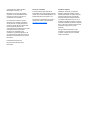 2
2
-
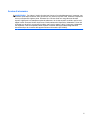 3
3
-
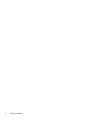 4
4
-
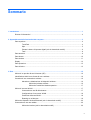 5
5
-
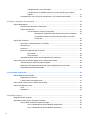 6
6
-
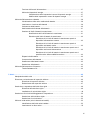 7
7
-
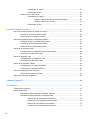 8
8
-
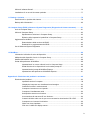 9
9
-
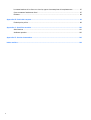 10
10
-
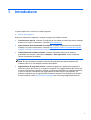 11
11
-
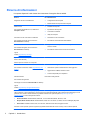 12
12
-
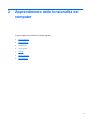 13
13
-
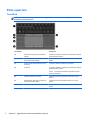 14
14
-
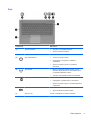 15
15
-
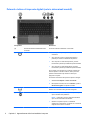 16
16
-
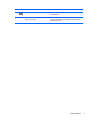 17
17
-
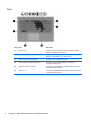 18
18
-
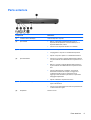 19
19
-
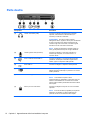 20
20
-
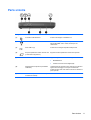 21
21
-
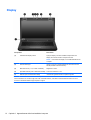 22
22
-
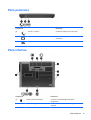 23
23
-
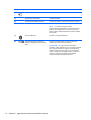 24
24
-
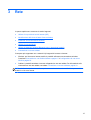 25
25
-
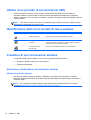 26
26
-
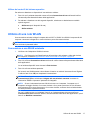 27
27
-
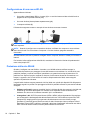 28
28
-
 29
29
-
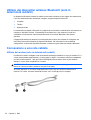 30
30
-
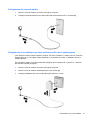 31
31
-
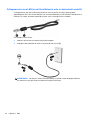 32
32
-
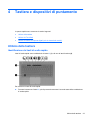 33
33
-
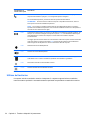 34
34
-
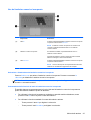 35
35
-
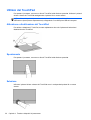 36
36
-
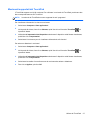 37
37
-
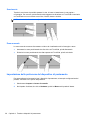 38
38
-
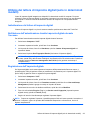 39
39
-
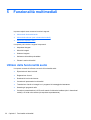 40
40
-
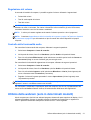 41
41
-
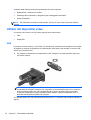 42
42
-
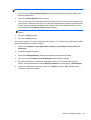 43
43
-
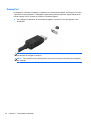 44
44
-
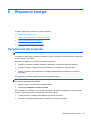 45
45
-
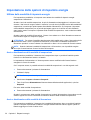 46
46
-
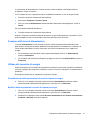 47
47
-
 48
48
-
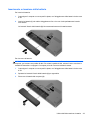 49
49
-
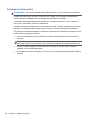 50
50
-
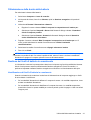 51
51
-
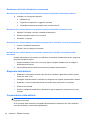 52
52
-
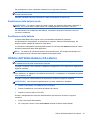 53
53
-
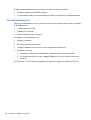 54
54
-
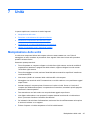 55
55
-
 56
56
-
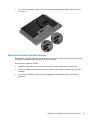 57
57
-
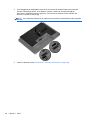 58
58
-
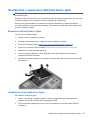 59
59
-
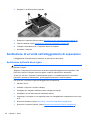 60
60
-
 61
61
-
 62
62
-
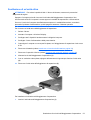 63
63
-
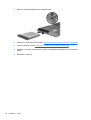 64
64
-
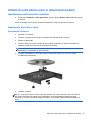 65
65
-
 66
66
-
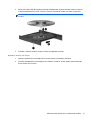 67
67
-
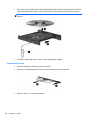 68
68
-
 69
69
-
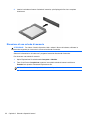 70
70
-
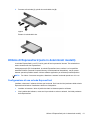 71
71
-
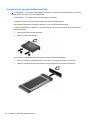 72
72
-
 73
73
-
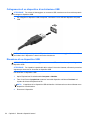 74
74
-
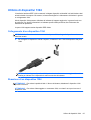 75
75
-
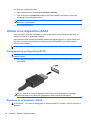 76
76
-
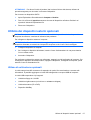 77
77
-
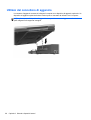 78
78
-
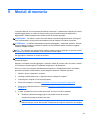 79
79
-
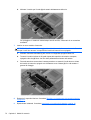 80
80
-
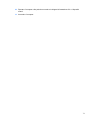 81
81
-
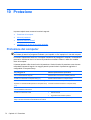 82
82
-
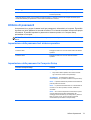 83
83
-
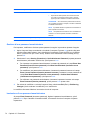 84
84
-
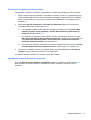 85
85
-
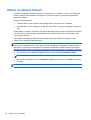 86
86
-
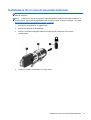 87
87
-
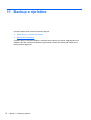 88
88
-
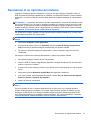 89
89
-
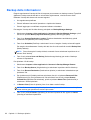 90
90
-
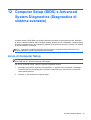 91
91
-
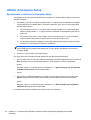 92
92
-
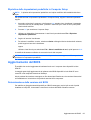 93
93
-
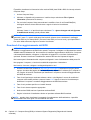 94
94
-
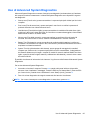 95
95
-
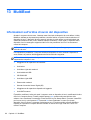 96
96
-
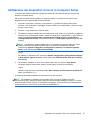 97
97
-
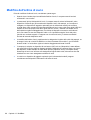 98
98
-
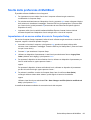 99
99
-
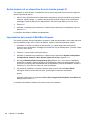 100
100
-
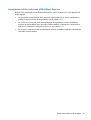 101
101
-
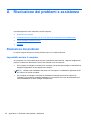 102
102
-
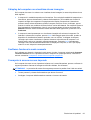 103
103
-
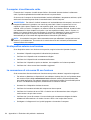 104
104
-
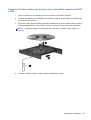 105
105
-
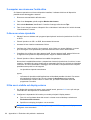 106
106
-
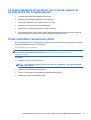 107
107
-
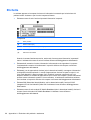 108
108
-
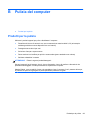 109
109
-
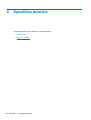 110
110
-
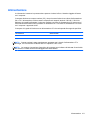 111
111
-
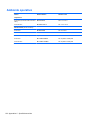 112
112
-
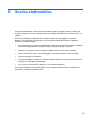 113
113
-
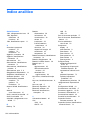 114
114
-
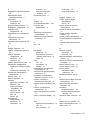 115
115
-
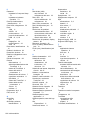 116
116
-
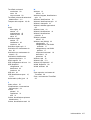 117
117
-
 118
118
HP ProBook 6465b Notebook PC Manuale del proprietario
- Tipo
- Manuale del proprietario
Documenti correlati
-
HP ProBook 470 G0 Notebook PC Manuale del proprietario
-
HP EliteBook 8540w Base Model Mobile Workstation Manuale del proprietario
-
HP ProBook 6450b Notebook PC Manuale del proprietario
-
HP EliteBook 8440w Base Model Mobile Workstation Manuale del proprietario
-
HP ProBook 4720s Notebook PC Manuale del proprietario
-
HP Pavilion dm4-3000 Entertainment Notebook PC series Manuale del proprietario
-
HP Pavilion dv6-6b00 Entertainment Notebook PC series Manuale del proprietario